O motivo pelo qual você pode querer girar o texto no Microsoft PowerPoint pode variar. Talvez você esteja fazendo convites para festas e queira adicionar um pouco de diversão aos seus convites. Seja qual for o motivo, você ficará feliz em saber que girar o texto no PowerPoint em qualquer direção é mais simples do que pode parecer.
Ao virar o texto de cabeça para baixo no PowerPoint, você tem duas opções. Você pode girá-lo usando o mouse ou ajustando o grau. Continue lendo para ver como você pode fazer isso e virar o texto em qualquer direção.
Como girar texto no Microsoft PowerPoint
Uma maneira de girar o texto é alterando o grau. Se você ainda não inseriu o texto, pode fazer isso clicando no Inserir guia, seguido pelo Caixa de texto no seu documento PowerPoint.

O cursor mudará de forma e, quando isso acontecer, é hora de desenhar a caixa de texto. Assim que estiver lá, digite seu texto e clique no Formato da Forma opção no topo. Certifique-se de localizar o Opção de rotação.
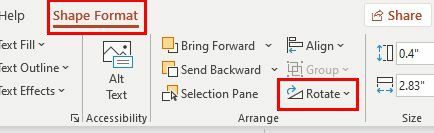
Depois de clicar na opção Girar, você verá várias opções. Você pode girar 90 graus para a direita ou para a esquerda, virar na vertical ou na horizontal. Na parte inferior, você verá o
Mais opções de rotação.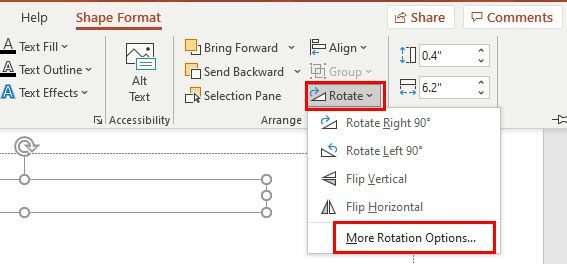
Quando a janela Formatar forma for exibida, localize a opção Rotação à direita. Clique na seta que aponta para cima e para baixo até que o texto gire para a posição desejada.
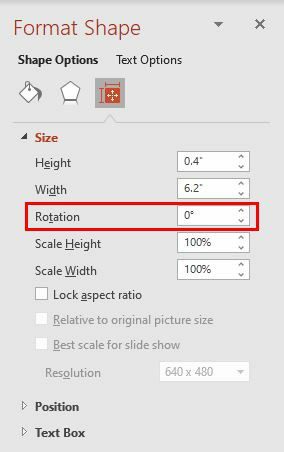
Como girar o texto usando o mouse no PowerPoint
Se o texto que você está girando não precisa estar no grau exato, você também pode movê-lo usando o mouse do computador. Depois de adicionar a caixa de texto e o texto, você precisará fazer o seguinte.
Observação: Caso você tenha esquecido como adicionar a caixa, será necessário clicar na guia Inserir, seguida da Caixa de texto. Digite seu texto.
Logo acima da caixa de texto, você verá uma seta circular. Clique nele e mova-o (sem soltar) em um movimento circular, e você verá como o texto também se move. Quando o texto está inclinado, você deseja que ele esteja, simplesmente deixe-o ir. Isso é tudo que há para fazer quando se trata de girar o texto em seu documento do PowerPoint.
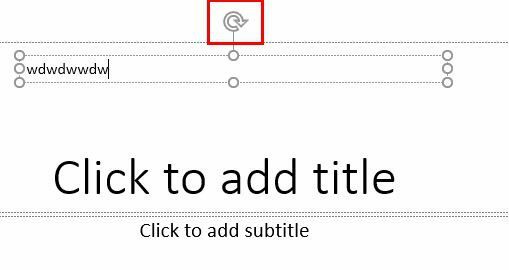
Conclusão
Como você pode ver, virar seu texto de cabeça para baixo no PowerPoint é mais fácil do que você pensava. Aos poucos, você aprenderá a fazer outras coisas e se tornará um mestre do PowerPoint com o tempo. Por que você precisa girar o texto? Compartilhe sua opinião nos comentários abaixo e não se esqueça de compartilhar o artigo com outras pessoas nas redes sociais.